WhatsApp Web para aprovechar al máximo: trucos y funciones que no conocías
WhatsApp Web es una extensión de tu cuenta de WhatsApp para smartphone que se puede usar en el navegador y desde la versión de escritorio. Los mensajes que envías y recibís se sincronizan entre el celular y la computadora, y podés verlos en ambos dispositivos. Por eso, resulta útil tener la plataforma al alcance de la mano. En esta nota te contamos todo lo que tenes que saber sobre esta herramienta.
WhatsApp Web: qué funciones están disponibles
WhatsApp Web ofrece una amplia gama de funcionalidades, permitiéndonos realizar las principales acciones de WhatsApp, como enviar y recibir mensajes, notas de voz, y consultar archivos multimedia, entre otros. Cabe destacar que todas estas funciones sirven para ambas versiones (online y de escritorio), sin embargo, hay ciertas funciones que debemos tener en cuenta que no están disponibles en esta plataforma:
Afortunadamente, mediante los permisos de Android, es posible enviar archivos, mensajes, notas de voz y demás, de manera similar a como lo haríamos desde la web en PC o desde la aplicación de WhatsApp para PC.
¿Desde qué dispositivos puedo usar WhatsApp Web?
1. WhatsApp Web en la computadora
Hay dos formas de usar WhatsApp Web. La primera es a través de la versión online, en la página oficial. Para este caso basta con seguir una serie de pasos:
- En tu computadora entrá a internet y buscá la página oficial de WhatsApp Web
- Abrí la aplicación de WhatsApp en tu teléfono.
- Pulsá sobre el menú y seleccioná la opción "WhatsApp Web".
- Escaneá el código QR que aparece en la pantalla de tu computadora utilizando la cámara de tu teléfono.
Para el caso de la versión de escritorio, basta con descargar la aplicación en tu computadora y repetir los mismos pasos. Cabe aclarar que la aplicación se puede descargar desde la tienda oficial del sistema (depende de si es Windows o iOS), o se puede descargar desde la página oficial de WhatsApp Web.
2. WhatsApp Web en una tablet
Si usamos una tablet, el proceso para iniciar sesión en WhatsApp Web es bastante similar al de hacerlo en una PC. Sin embargo, es posible que encontremos la limitación de que nuestro navegador esté configurado para la versión móvil. Para solucionar esto, basta con "cambiar al modo de escritorio" siguiendo estos pasos:
- Accedé a tu navegador habitual en la tablet.
- Activá el modo escritorio en la configuración del navegador.
- Realizá el mismo proceso mencionado anteriormente para iniciar sesión en WhatsApp Web
Tené en cuenta que esta versión está diseñada para PC y puede no ser tan perfecta en cuanto a interfaz en comparación con la versión para computadora. Es importante destacar que WhatsApp está implementando la función de multidispositivo, lo que podría permitir el uso directo de WhatsApp en tablets sin necesidad de recurrir a la versión web en un futuro cercano.
3. WhatsApp Web en el celular
Es posible usar WhatsApp Web en un celular, pero requiere un segundo dispositivo para llevar a cabo el proceso, ya que no se puede utilizar la aplicación de WhatsApp y WhatsApp Web de manera simultánea en un mismo teléfono. En esa línea, basta con realizar un proceso similar a los mencionados anteriormente, pero con un segundo teléfono:
- Abrí WhatsApp Web en tu celular secundario.
- Activá el modo de escritorio en el navegador del móvil secundario.
- Escaneá el código QR desde tu teléfono principal, desde WhatsApp.
Trucos para WhatsApp Web
Existe una serie de trucos de WhatsApp Web que son poco conocidos.
Atajos de teclado
WhatsApp Web tiene varios atajos de teclado para que puedas manejarte por la aplicación de forma más rápida. En concreto, este es el listado de los atajos disponibles que más se utilizan.
- Ctrl + N: Nuevo chat.
- Ctrl + E: Archivar la conversación
- Ctrl + Shift + M: Silenciar la conversación
- Ctrl + Backspace: Borrar la conversación
- Ctrl + Shift + U: Marcar como no leído
- Ctrl + Shift + N: Crear un nuevo grupo
- Ctrl + P: Abrir el perfil
- Alt + F4: Cerrar la ventana del chat
- Ctrl + Alt + /: Buscar
- Ctrl + Alt + Shift + F: Buscar en el chat
- Crtl + Alt + Shift + Tab: Chat anterior
- Ctrl + Alt + Tab: Siguiente chat
- Ctrl + Alt + Shift + P: Fijar chat
- Ctrl + Alt + N: Nuevo chat
- Alt + K: Ampliar búsqueda
- Crtl + Alt + S: Panel de stickers
- Ctrl + Alt + E: Panel de Emojis
- Shift + ,: Reducir la velocidad del mensaje de voz seleccionado
Adjuntar archivos
El proceso de adjuntar archivos en WhatsApp Web es bastante similar al que encontramos en la aplicación de WhatsApp para Android, con algunas excepciones, como la imposibilidad de compartir nuestra ubicación o archivos de audio. Sin embargo hay 7 funciones relacionadas a los archivos:
- Adjuntar fotografías y vídeos desde el explorador de archivos de tu PC.
- Abrir la cámara de tu PC para sacar y mandar una foto.
- Enviar documentos desde el explorador de archivos.
- Enviar contactos.
- Enviar un documento.
- Crear una encuesta.
- Crear un nuevo sticker.
Cómo leer mensajes sin que lo sepan
Existe un truco para leer mensajes en WhatsApp Web sin dejar rastro. Esta consiste en dejar el ratón por encima del mensaje que nos acaban de enviar. De esta manera se genera un adelanto o vista previa donde figura el último mensaje que se mandó, ya sea en un grupo en un mensaje directo. Con esta función se puede leer el contenido sin que figure el doble check azul.
Usar WhatsApp Web con el celular apagado
Con la llegada de la función multi-cuentas de WhatsApp es posible usar WhatsApp Web sin requerir que tu celular esté encendido o conectado a la red constantemente. Para acceder a esta basta con mantener actualizada la aplicación y acceder a WhatsApp Web normalmente. 


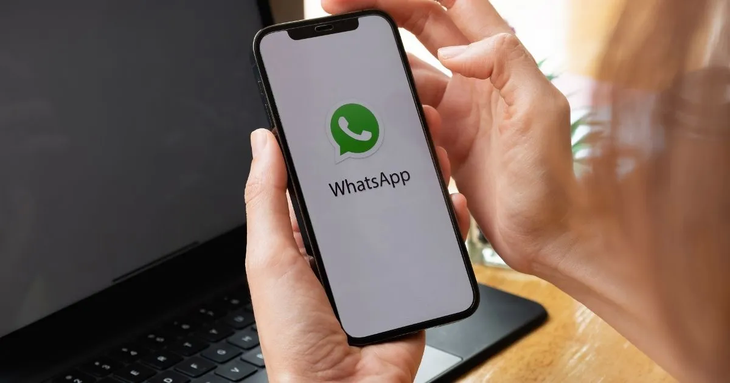
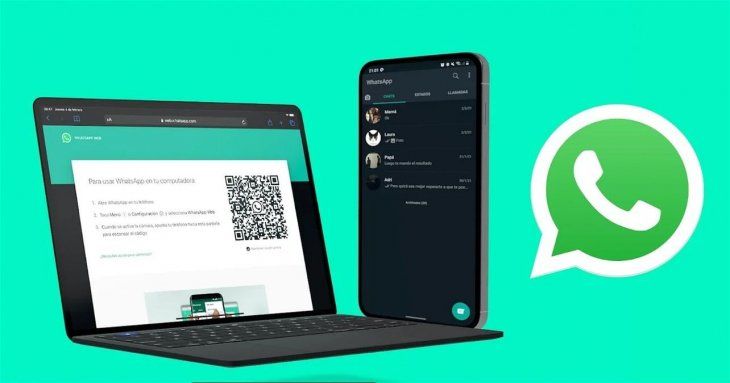



















Compartinos tu opinión